Ako presmerovať adresu URL v systéme Windows 10
Presmerovanie webových stránok je niečo, čo webové stránky robia, keď migrujú z jednej domény do druhej. Uľahčuje používateľom, ktorí stále navštevujú starú doménu, automatické presmerovanie na novú doménu. Presmerovanie URL samozrejme nie je len pre webové stránky. Ak často omylom navštevujete nesprávnu doménu, môžete pridať presmerovanie na úrovni operačného systému. Ak chcete presmerovať adresu URL v systéme Windows 10, musíte upravte súbor hostiteľov. Tu je to, čo musíte urobiť.
Presmerujte adresu URL
Prvá vec, ktorú musíte urobiť, je rozhodnúť sa, ktorá adresa URL alebo ktorá doména chcete presmerovať na inú. Povedzme, že máte v úmysle navštíviť spoločnosť Google, ale nechtiac navštevujete Reddit (k tomu dôjde). To znamená, že je potrebné to urobiť, aby bol Reddit presmerovaný na Google.
Najprv musíte nájsť verejnú IP adresu spoločnosti Google. Otvorte príkazový riadok a spustite nasledujúci príkaz.
syntax
názov domény ping
príklad
ping www.google.com
Prvý riadok výstupu vám ukáže IP webovej stránky v hranatých zátvorkách. Skopírujte ho.

Otvorte ponuku Štart a prejdite na zoznam aplikácií. Vyhľadajte Poznámkový blok. Alternatívne nájsť to pomocou Windows Search. Pravým tlačidlom myši kliknite na aplikáciu az kontextovej ponuky vyberte príkaz Spustiť ako správca.
Po otvorení Poznámkového bloku použite možnosť Súbor> Otvoriť na paneli s ponukami a prejdite na nasledujúce miesto.
C: \ WINDOWS \ system32 \ drivers \ etc
Otvorte rozbaľovaciu ponuku typu súboru a zmeňte ju z textových súborov na všetky súbory. Vyberte súbor hostiteľov.

Po otvorení súboru hostiteľov zadajte na jeho riadku nasledujúci text. Nepridávajte pred ňu hash
syntax
[Presmerovaná adresa IP] [presmerovaná doména]
príklad
216,58,207,4 www.reddit.com
IP adresa je doména, ktorá za ňou bude presmerovaná. Vyššie uvedený príklad presmeruje Reddit na Google.
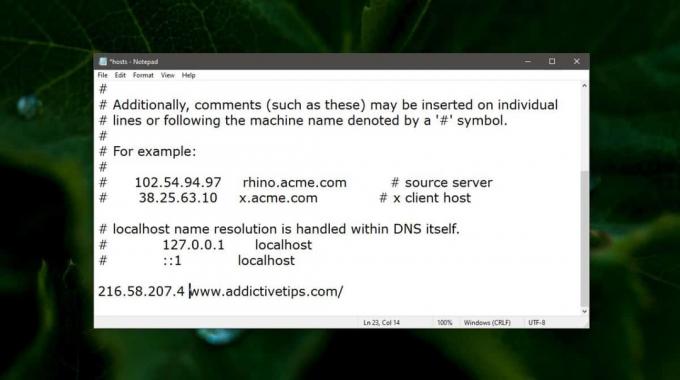
Na uloženie zmien použite klávesovú skratku Ctrl + S. Ďalej otvorte príkazový riadok s právami správcu a spustite nasledujúci príkaz.
ipconfig / flushdns
Zavrite a znova otvorte prehliadač, ktorý máte otvorený. Navštívte webovú stránku a presmeruje sa na zadanú adresu IP. Môžete to urobiť pre ľubovoľný počet webových stránok.
Môžete presmerovať ľubovoľný počet adries URL alebo domén a môžete ich všetky presmerovať na rôzne adresy URL alebo na tú istú. Je to úplne na vás. Ak chcete túto zmenu vrátiť späť, odstráňte riadky, ktoré pridáte, znova prepláchnite server DNS a reštartujte všetky prehliadače.
Niekedy dokonca ani prepláchnutie servera DNS nevykonáva úlohu. V takom prípade je vhodné reštartovať systém.
Vyhľadanie
Posledné Príspevky
Ako udržať otvorenú ponuku Štart pri otváraní aplikácií v systéme Windows 10
Ponuka Štart má dva rôzne zobrazenia, z ktorých môžete otvárať apli...
Ako nastaviť alfanumerický kód PIN v systéme Windows 10
Windows 10 vám ponúka viac možností prihlásenia na plochu. Môžete p...
Vytvárajte webové animácie a návrhy interakcií v HTML 5 pomocou Adobe Edge
Najnovšie webové štandardy HTML5 a CSS3 v spojení s JavaScriptom sk...



